Mật mã hóa Ổ BitLocker cho phép bạn mã hóa thủ công một ổ đĩa hoặc ổ đĩa cụ thể trên thiết bị chạy phiên bản Windows Pro, Enterprise hoặc Education.
Đối với thiết bị do một tổ chức quản lý, Mật mã hóa Ổ BitLocker thường do bộ phận CNTT quản lý, vì chính sách tổ chức có thể yêu cầu mã hóa.
Mẹo: Nếu bạn là chuyên gia CNTT đang tìm kiếm thêm chi tiết, hãy xem tài liệu khôi phục BitLocker.
Bài viết này mô tả cách quản lý Mã hóa Ổ BitLocker bằng Panel Điều khiển.
Mã hóa Ổ BitLocker Access
Dưới đây là các bước để truy cập Mật mã hóa Ổ BitLocker:
-
Đăng nhập vào Windows bằng tài khoản người quản trị
-
Từ Bắt đầu , nhập BitLocker và chọn Quản lý BitLocker từ danh sách kết quả
Lưu ý: Mật mã hóa Ổ BitLocker chỉ khả dụng trên các thiết bị chạy phiên bản Windows Pro, Enterprise hoặc Education. Ứng dụng này không khả dụng trên phiên bản Windows Home. Nếu Quản lý BitLocker không được liệt kê, điều đó có nghĩa là bạn không có đúng phiên bản Windows.
-
Applet Mật mã hóa Ổ BitLocker liệt kê tất cả các ổ đĩa được kết nối với thiết bị Windows:
-
Ổ đĩa Hệ điều hành là ổ đĩa mà Windows được cài đặt trên đó
-
Các ổ đĩa bổ sung được liệt kê trong Ổ đĩa dữ liệu cố định
-
Ổ đĩa di động, chẳng hạn như ổ usb, được liệt kê trong ổ đĩa dữ liệu di động - BitLocker To Go
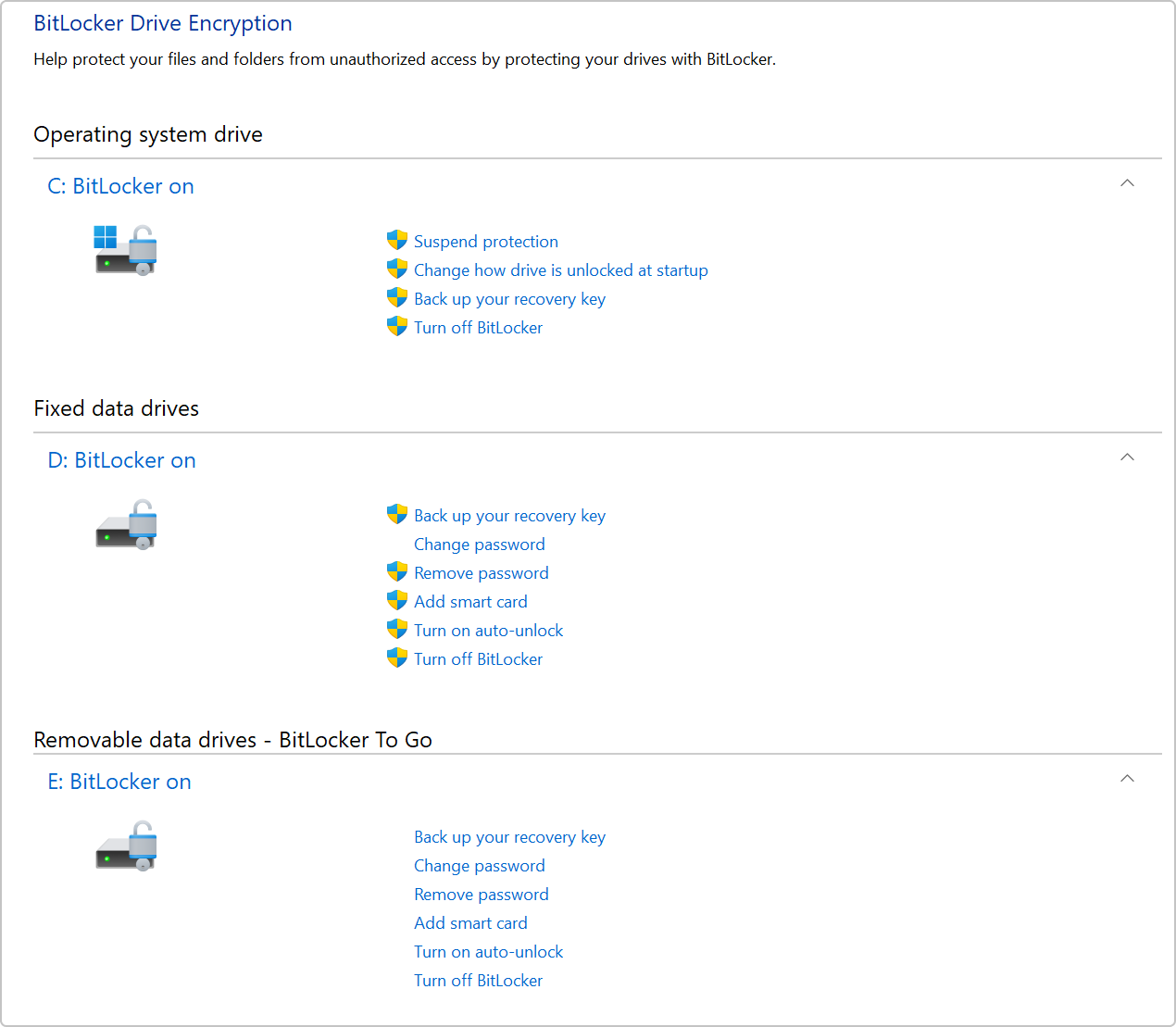
Mã hóa ổ đĩa theo cách thủ công
Để mã hóa ổ đĩa theo cách thủ công:
-
Mở Mã hóa Ổ BitLocker
-
Bên cạnh mỗi ổ đĩa có một danh sách các hoạt động được phép. Để bật mã hóa, hãy chọn tùy chọn Bật BitLocker
-
Chọn một tùy chọn mở khóa và sao lưu khóa khôi phục
-
Ổ đĩa sẽ bắt đầu quá trình mã hóa. Quá trình này có thể mất một chút thời gian để hoàn tất, nhưng bạn có thể tiếp tục sử dụng thiết bị trong khi thiết bị tiến hành










